Napomena: Željeli bismo vam pružiti najnoviji sadržaj pomoći što je brže moguće i to na vašem jeziku. Ova je stranica strojno prevedena te može sadržavati gramatičke pogreške ili netočnosti. Naša je namjera da vam ovaj sadržaj bude koristan. Možete li nam pri dnu ove stranice javiti jesu li vam ove informacije bile korisne? Kao referencu možete pogledati i članak na engleskom jeziku.
Isprobajte!
Pomoću programa OneNote, možete stvoriti kao broj stranica, sekcije i bilježnice god želite.
Dodavanje stranice
-
Odaberite Prikaži bilježnice.
-
Odaberite + stranica.
-
Unesite smislen naslov stranice.
Dodavanje sekcije
Da biste zadržali stranice organizirane, stvorite sekciju.
-
Odaberite Prikaži bilježnice.
-
Odaberite + sekcija.
-
Upišite smislen naziv sekcije.
Dodavanje bilježnice
-
Odaberite Prikaži bilježnice.
-
Odaberite + bilježnica.
-
Unesite smisleni naziv, a zatim odaberite Stvori bilježnicu.
Umetanje i uklanjanje dodatnog prostora
-
Odaberite Crtanje > Umetanje i uklanjanje dodatnog prostora.
-
Položaj retka na mjesto na koje želite dodati ili ukloniti prostor.
-
Povucite da biste umetnuli ili uklanjanje dodatnog prostora.










